Khi nhắc đến Canva, đa số người dùng thường nghĩ ngay đến một công cụ thiết kế đồ họa trực tuyến phục vụ cho việc tạo hình ảnh mạng xã hội. Tuy nhiên, khả năng của Canva vượt xa những gì bạn hình dung. Bên cạnh hàng ngàn mẫu thiết kế và các tính năng quen thuộc, Canva còn cho phép bạn tạo mã QR, chỉnh sửa file PDF, xây dựng website và thực hiện nhiều tác vụ sáng tạo khác mà có thể bạn chưa từng nghĩ đến. Bài viết này của Thuthuatmoi.net sẽ khám phá 9 tính năng mạnh mẽ của Canva giúp bạn tối ưu hóa công việc và sáng tạo nội dung hiệu quả hơn.
1. Tạo Tài Liệu và Bài Thuyết Trình Chuyên Nghiệp với Canva Docs
Mặc dù được biết đến chủ yếu với khả năng thiết kế, Canva cũng là một nền tảng mạnh mẽ để tạo tài liệu. Không giống như các trình soạn thảo văn bản truyền thống, Canva Docs tập trung vào cách tiếp cận trực quan. Do đó, nếu bạn cần tạo các báo cáo, đề xuất, sách điện tử (eBooks) hoặc tài liệu tiếp thị hấp dẫn, nơi thiết kế quan trọng không kém nội dung, Canva Docs là một lựa chọn tuyệt vời.
Bạn có thể bắt đầu với một mẫu Canva Docs có sẵn hoặc tạo tài liệu từ đầu. Sau đó, bạn có thể làm phong phú tài liệu của mình bằng cách thêm bảng biểu, đồ thị và các yếu tố từ thư viện phong phú của Canva. Khi tài liệu đã hoàn tất, bạn có thể tải xuống dưới dạng PDF hoặc tài liệu Word và chia sẻ như thông thường.
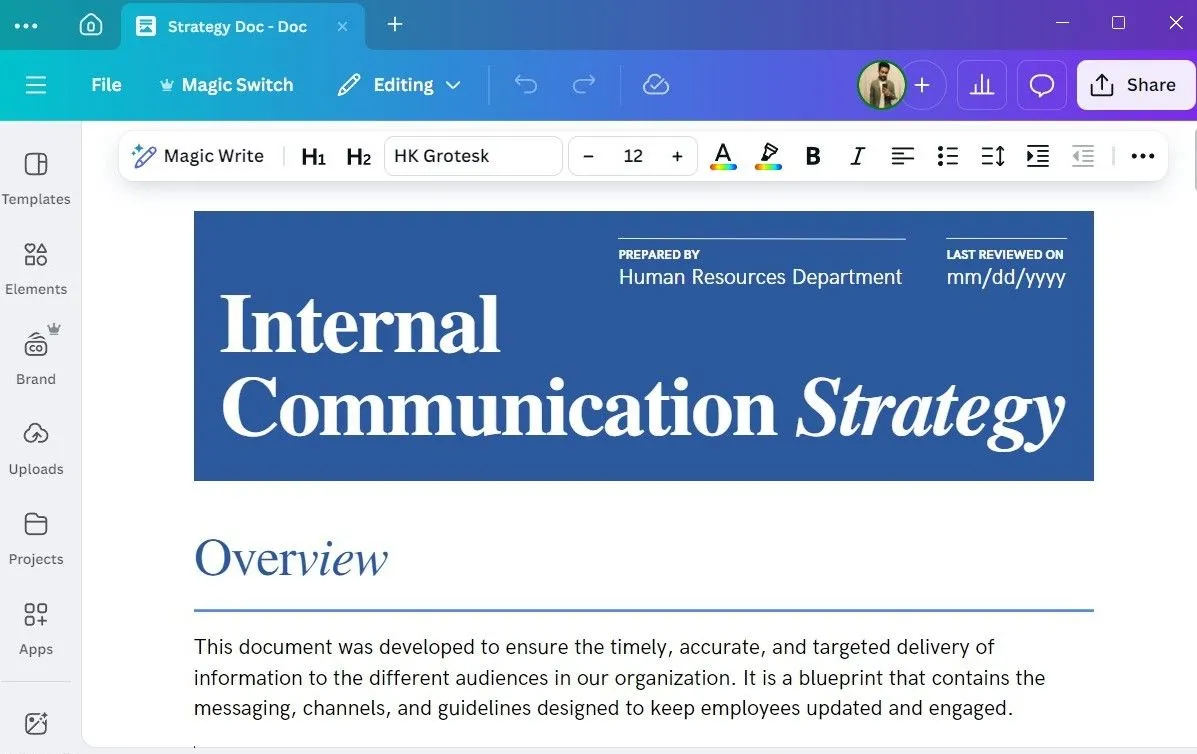 Giao diện ứng dụng Canva trên máy tính hiển thị tài liệu đang chỉnh sửa với nhiều tùy chọn bố cục và nội dung
Giao diện ứng dụng Canva trên máy tính hiển thị tài liệu đang chỉnh sửa với nhiều tùy chọn bố cục và nội dung
Ngoài ra, nếu bạn là người dùng Canva Pro, bạn có thể sử dụng tính năng Docs to Decks của Canva để chuyển đổi tài liệu của mình thành một bài thuyết trình. Tính năng này cũng hoạt động với các tài liệu được tạo từ các nền tảng khác, mang lại sự linh hoạt đáng kể.
2. Thiết Kế Hóa Đơn Chuyên Nghiệp
Bên cạnh tài liệu, Canva còn là một nền tảng tuyệt vời để tạo hóa đơn. Nó cung cấp rất nhiều mẫu miễn phí giúp bạn dễ dàng bắt đầu. Đơn giản chỉ cần chọn một mẫu phù hợp với thương hiệu của bạn, nhập các chi tiết cần thiết và tùy chỉnh theo ý muốn.
Nếu bạn đã thiết lập Brand Kit (Bộ nhận diện thương hiệu) trong Canva, việc áp dụng màu sắc và kiểu chữ của công ty sẽ diễn ra nhanh chóng. Sau đó, bạn có thể lưu hóa đơn của mình dưới dạng PDF hoặc chia sẻ trực tiếp qua email ngay từ Canva, giúp tiết kiệm thời gian và công sức.
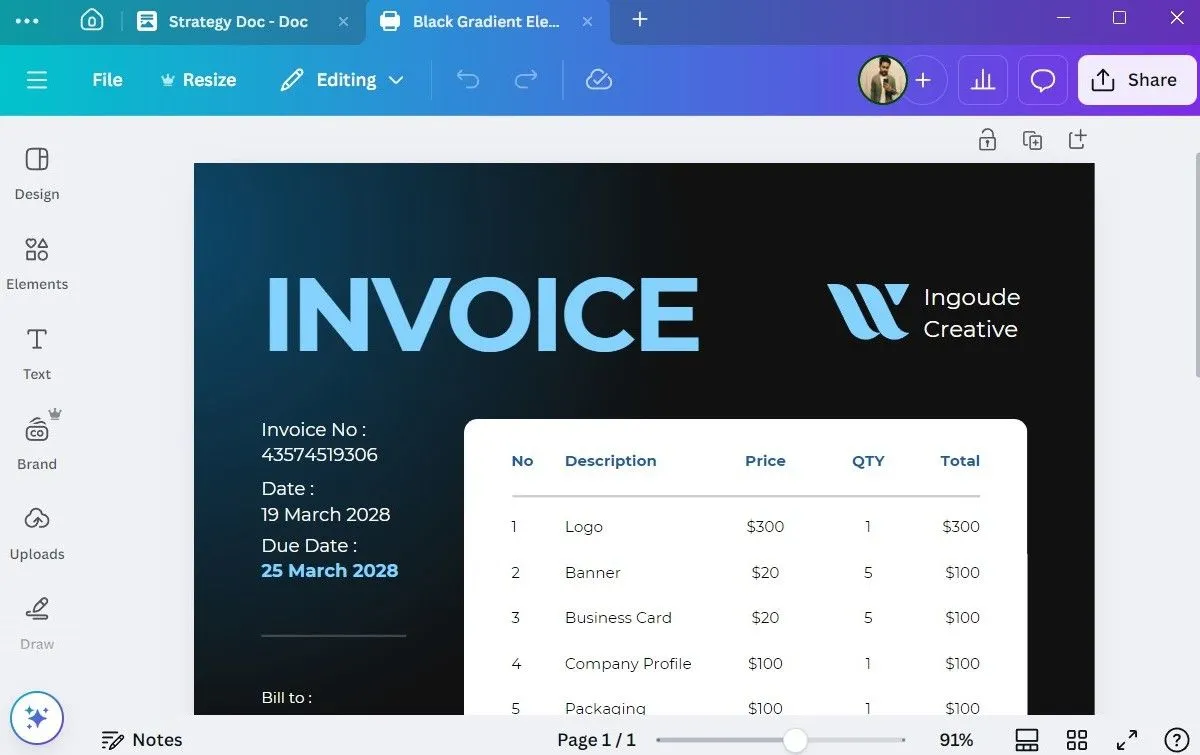 Ứng dụng Canva trên máy tính hiển thị mẫu hóa đơn chuyên nghiệp sẵn sàng tùy chỉnh với thông tin công ty và chi tiết dịch vụ
Ứng dụng Canva trên máy tính hiển thị mẫu hóa đơn chuyên nghiệp sẵn sàng tùy chỉnh với thông tin công ty và chi tiết dịch vụ
3. Chỉnh Sửa File PDF Dễ Dàng
Nếu bạn đã từng cố gắng chỉnh sửa một file PDF, bạn sẽ hiểu sự khó chịu mà nó có thể mang lại—đặc biệt là với các công cụ miễn phí. Với Canva, điều đó không còn là vấn đề.
Bạn có thể tải file PDF của mình lên Canva và nó sẽ tự động phát hiện tất cả các yếu tố bên trong file, bao gồm văn bản, hình ảnh và các thành phần thiết kế. Sau khi nhập, bạn có thể tự do chỉnh sửa văn bản, thay đổi phông chữ, thêm hoặc xóa hình ảnh, và thậm chí thay đổi kích thước hoặc định vị lại các yếu tố một cách linh hoạt.
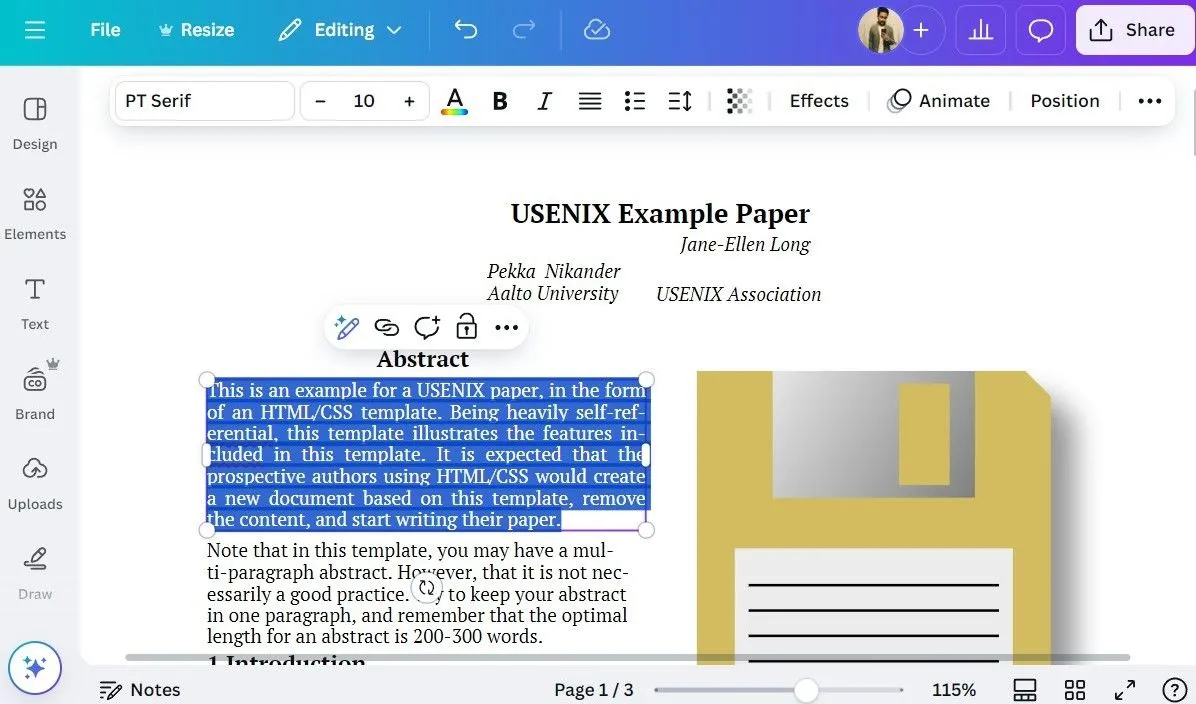 Chỉnh sửa file PDF trực tiếp trong giao diện ứng dụng Canva trên máy tính, hiển thị khả năng thay đổi văn bản và hình ảnh
Chỉnh sửa file PDF trực tiếp trong giao diện ứng dụng Canva trên máy tính, hiển thị khả năng thay đổi văn bản và hình ảnh
Ngoài các chỉnh sửa cơ bản, Canva cũng giúp bạn dễ dàng sắp xếp lại hoặc xóa các trang trong PDF của mình. Hơn nữa, bạn có thể thêm các yếu tố mới hoặc sử dụng công cụ vẽ của Canva để chú thích trên file PDF, nâng cao khả năng tùy biến tài liệu.
4. Tạo Mã QR Tĩnh và Động Miễn Phí
Mặc dù có vô số công cụ trực tuyến để tạo mã QR, nhưng bạn sẽ khó tìm được một công cụ cho phép bạn tạo cả mã QR tĩnh và động miễn phí. Nếu bạn muốn bỏ qua sự phiền phức và tránh quảng cáo, Canva là một giải pháp thay thế tuyệt vời.
Để thực hiện điều này, bạn chỉ cần tìm kiếm “QR Code Generator” trong phần Ứng dụng (Apps) của Canva và bạn sẽ thấy một số tùy chọn. Chọn công cụ bạn thích, và sử dụng các tùy chọn để điều chỉnh màu sắc của mã QR, nền, và thậm chí thêm logo thương hiệu của bạn.
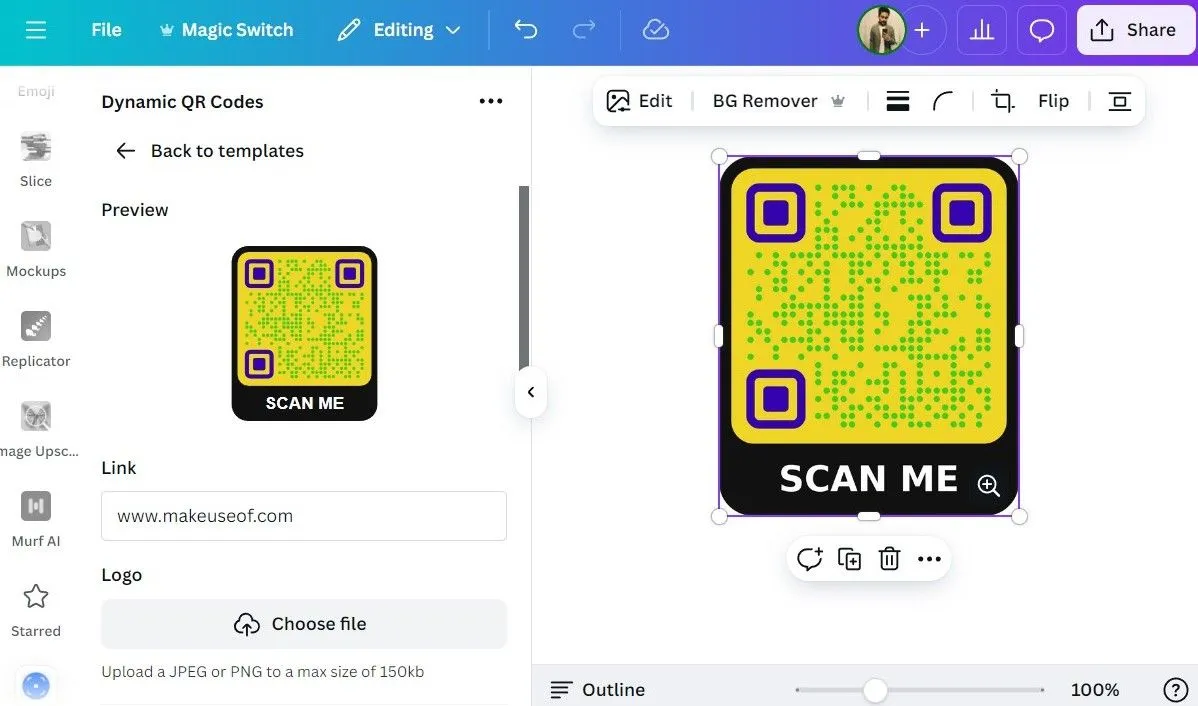 Giao diện Canva khi tạo mã QR động, cho phép tùy chỉnh màu sắc, thêm logo thương hiệu và liên kết URL
Giao diện Canva khi tạo mã QR động, cho phép tùy chỉnh màu sắc, thêm logo thương hiệu và liên kết URL
Khi mã QR đã sẵn sàng, bạn có thể tải xuống ở định dạng mong muốn hoặc sử dụng nó trực tiếp trong một trong các thiết kế của mình.
5. Vẽ Tự Do, Sáng Tạo Không Giới Hạn
Ngay cả với thư viện khổng lồ của Canva, đôi khi việc tìm kiếm một biểu tượng, yếu tố hoặc hình minh họa hoàn hảo có thể là một thách thức. Trong những trường hợp như vậy, bạn có thể sử dụng công cụ vẽ của Canva để tự tạo từ đầu.
Đơn giản chỉ cần nhấp vào tùy chọn Vẽ (Draw) trong bảng điều khiển bên trái, chọn từ các công cụ như bút, bút dạ hoặc bút highlight, và bắt đầu vẽ. Khi bản vẽ của bạn đã sẵn sàng, bạn có thể sử dụng nó với các thiết kế khác của mình.
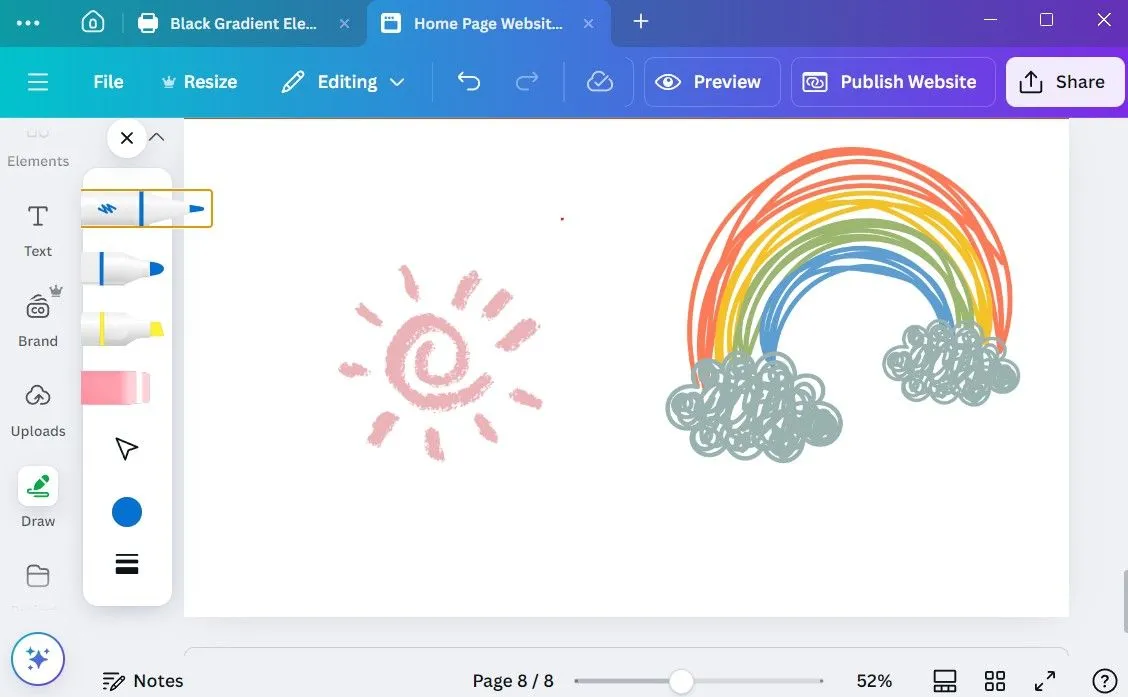 Sử dụng công cụ vẽ tự do trong ứng dụng Canva trên máy tính để thêm các nét vẽ tay hoặc chú thích vào thiết kế
Sử dụng công cụ vẽ tự do trong ứng dụng Canva trên máy tính để thêm các nét vẽ tay hoặc chú thích vào thiết kế
Công cụ vẽ cũng rất hữu ích để chú thích các file PDF, nhấn mạnh các điểm chính trong bài thuyết trình hoặc thêm một nét cá nhân vào các thiết kế của bạn. Đây là một cách dễ dàng để làm cho hình ảnh của bạn trông tự nhiên và bớt “có sẵn” hơn.
6. Thiết Kế Hình Nền (Wallpaper) Tùy Chỉnh
Nếu bạn thích tùy chỉnh điện thoại hoặc máy tính của mình bằng những hình nền bắt mắt, Canva có thể giúp bạn thiết kế một hình nền độc đáo. Bạn có thể bắt đầu với một khung trống, sử dụng một trong những bức ảnh của riêng bạn, hoặc tận dụng tính năng Văn bản thành Hình ảnh (Text to Image) của Canva nếu bạn cần cảm hứng.
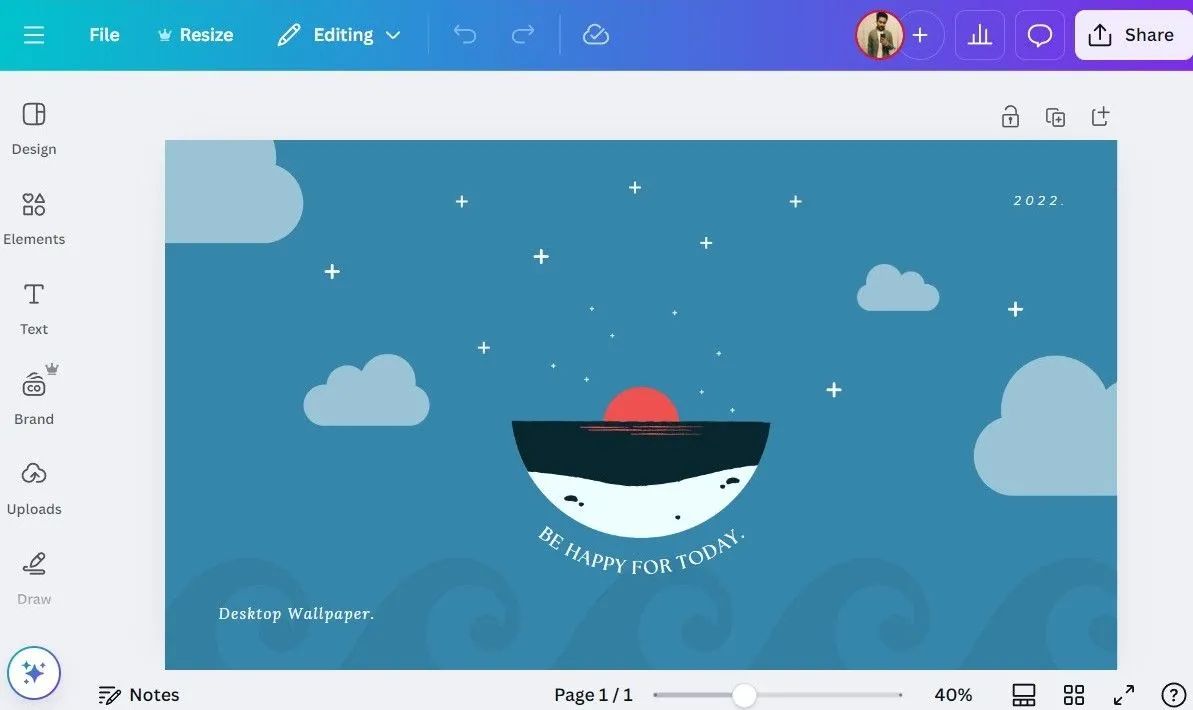 Quá trình thiết kế hình nền tùy chỉnh trên ứng dụng Canva, hiển thị các công cụ và yếu tố đồ họa để sáng tạo
Quá trình thiết kế hình nền tùy chỉnh trên ứng dụng Canva, hiển thị các công cụ và yếu tố đồ họa để sáng tạo
Trong mọi trường hợp, hãy đảm bảo chọn kích thước phù hợp dựa trên tỷ lệ màn hình của bạn. Từ đó, bạn có thể sử dụng các công cụ đồ họa, khung, hình dạng và văn bản của Canva để tạo hình nền. Bạn thậm chí có thể thử nghiệm với công cụ vẽ để thêm các yếu tố vẽ tay vào hình nền của mình. Khả năng là vô tận—tất cả phụ thuộc vào mức độ sáng tạo của bạn.
7. Xây Dựng Website Đơn Giản, Miễn Phí
Việc xây dựng một website không còn khó khăn như trước đây, nhờ vào các trình tạo website không cần mã hóa. Tuy nhiên, nếu bạn muốn mọi thứ thật đơn giản, Canva cung cấp tính năng xây dựng website hoàn toàn miễn phí.
Mặc dù Canva có thể không cung cấp các tính năng nâng cao như các nền tảng truyền thống, nhưng nó hoàn hảo để tạo các trang đích (landing pages) đơn giản, danh mục cá nhân (personal portfolios), trang sự kiện hoặc các trang web doanh nghiệp một trang.
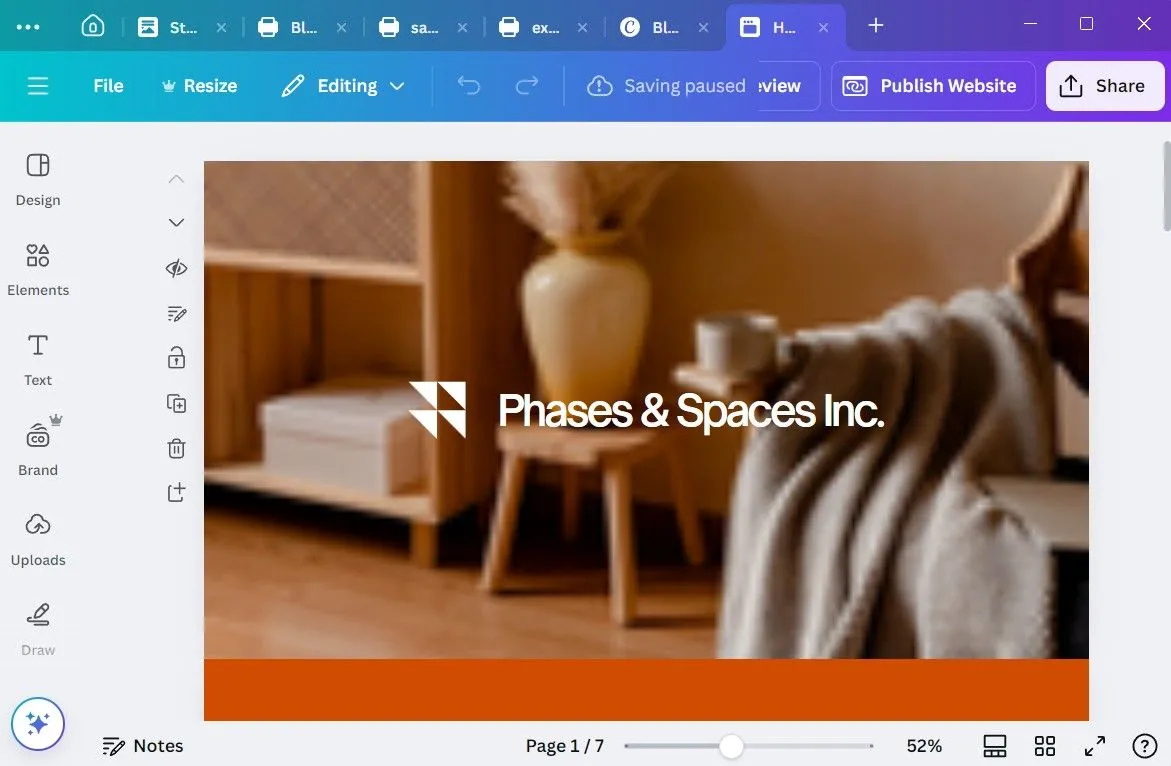 Giao diện trình tạo website của Canva trên máy tính, cho phép người dùng kéo thả để xây dựng trang đích hoặc portfolio đơn giản
Giao diện trình tạo website của Canva trên máy tính, cho phép người dùng kéo thả để xây dựng trang đích hoặc portfolio đơn giản
Một trong những lợi thế khi sử dụng Canva để tạo website là nó cũng cho phép bạn lưu trữ website miễn phí dưới tên miền my.canva.site. Điều này có nghĩa là bạn có thể thiết kế và xuất bản website của mình mà không tốn chi phí, tất cả đều nằm trong Canva.
8. Tạo Chữ Ký Email Ấn Tượng
Chữ ký email của bạn không nhất thiết chỉ là tên và thông tin liên hệ. Nếu bạn muốn tạo ấn tượng lâu dài, bạn có thể tạo một chữ ký email chuyên nghiệp và hấp dẫn về mặt hình ảnh bằng cách sử dụng các mẫu tùy chỉnh của Canva.
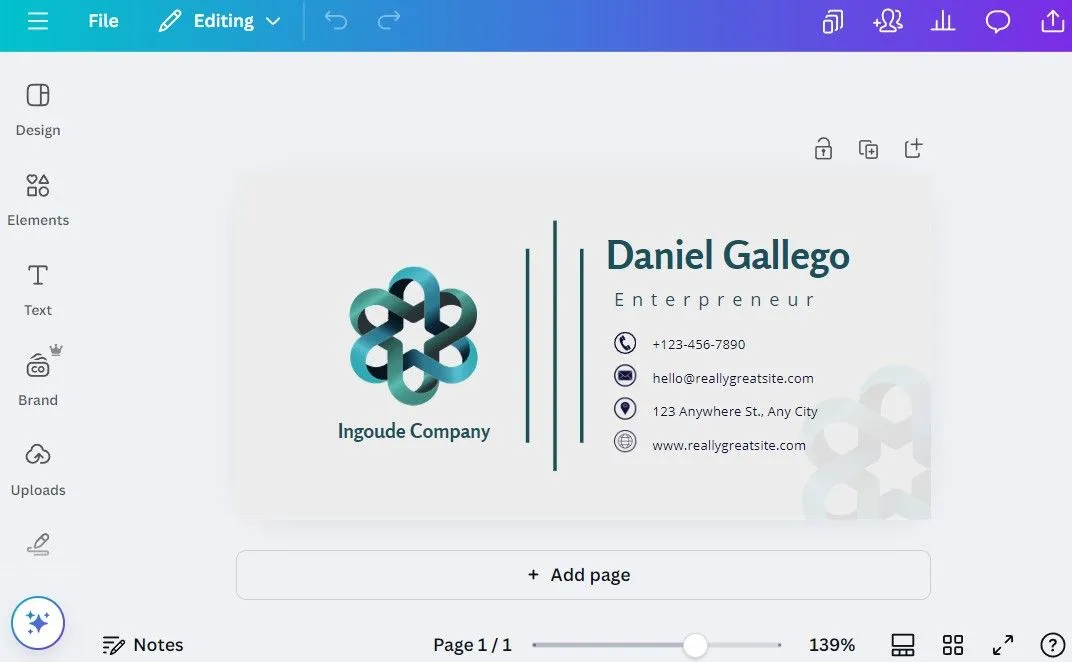 Thiết kế chữ ký email chuyên nghiệp trong ứng dụng Canva, hiển thị các tùy chọn thêm thông tin liên hệ và biểu tượng mạng xã hội
Thiết kế chữ ký email chuyên nghiệp trong ứng dụng Canva, hiển thị các tùy chọn thêm thông tin liên hệ và biểu tượng mạng xã hội
Bạn có thể làm phong phú chữ ký email của mình bằng cách thêm biểu tượng mạng xã hội, mã QR liên kết đến website của bạn hoặc một khẩu hiệu cá nhân. Khi chữ ký đã sẵn sàng, bạn chỉ cần tải xuống dưới dạng PNG và tải lên ứng dụng email của mình.
9. Lên Kế Hoạch và Lên Lịch Đăng Bài Mạng Xã Hội (Canva Pro)
Với Canva, bạn không chỉ giới hạn ở việc tạo nội dung cho mạng xã hội – bạn còn có thể lên lịch đăng bài bằng tính năng Lập kế hoạch Nội dung (Content Planner) của Canva. Tuy nhiên, không giống như hầu hết các tính năng khác trong danh sách, tính năng này yêu cầu bạn phải có gói đăng ký Canva Pro.
Với Content Planner, bạn có thể lên lịch đăng bài lên các nền tảng như Facebook, Instagram Business, X (Twitter), LinkedIn và Slack trực tiếp từ menu Chia sẻ (Share) trong Canva. Điều này có thể giúp bạn tiết kiệm rắc rối khi phải tải xuống các thiết kế và tải chúng lên các nền tảng khác nhau một cách thủ công.
Bạn có thể xem tất cả các bài đăng đã lên lịch bằng cách truy cập Ứng dụng (Apps) > Lập kế hoạch Nội dung (Content Planner) từ trang chủ của Canva. Tại đó, bạn sẽ tìm thấy chế độ xem lịch về các bài đăng sắp tới, với các tùy chọn để lên lịch lại hoặc xóa chúng khi cần.
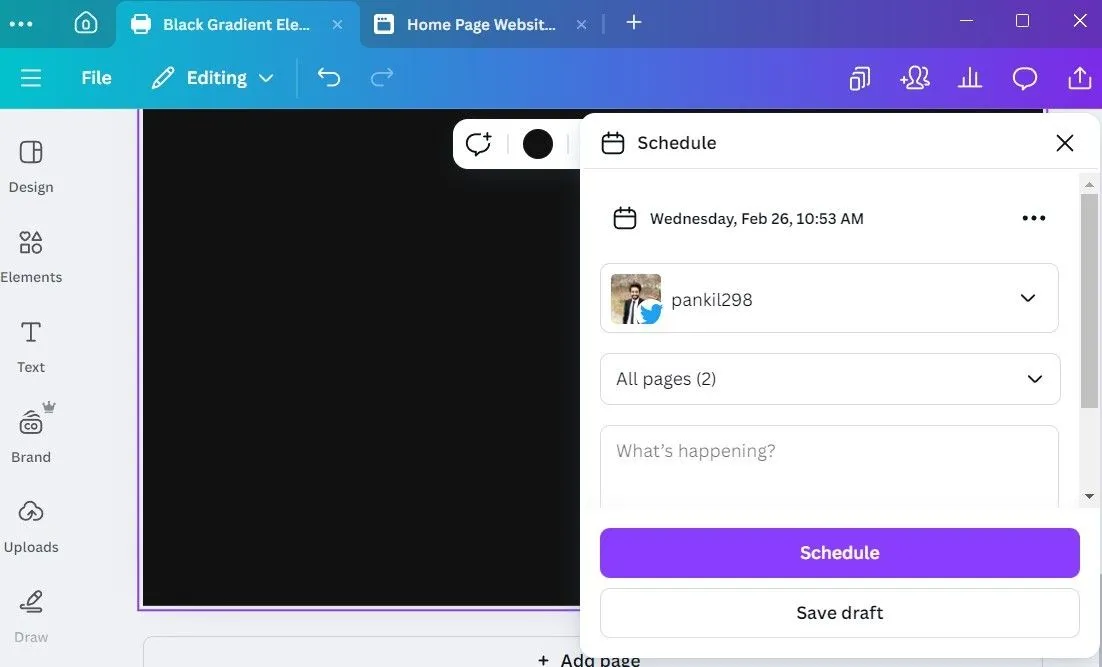 Tùy chọn lên lịch đăng bài trên mạng xã hội từ giao diện Canva desktop, tích hợp với tính năng Content Planner của Canva Pro
Tùy chọn lên lịch đăng bài trên mạng xã hội từ giao diện Canva desktop, tích hợp với tính năng Content Planner của Canva Pro
Canva đã phát triển vượt bậc so với những ngày đầu chỉ là một công cụ thiết kế đơn giản. Mặc dù giao diện sạch sẽ và thân thiện với người dùng giúp việc thiết kế trở nên dễ dàng, nhưng điều đó cũng có nghĩa là một số tính năng mạnh mẽ của nó có thể bị bỏ qua. Vì vậy, hãy dành thời gian khám phá các tính năng được liệt kê ở trên và tận dụng tối đa những gì Canva mang lại. Chia sẻ những khám phá hoặc mẹo sử dụng Canva của bạn dưới phần bình luận nhé!


